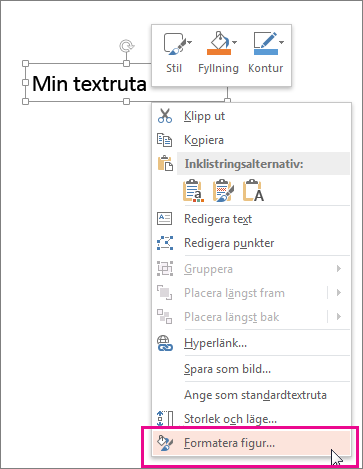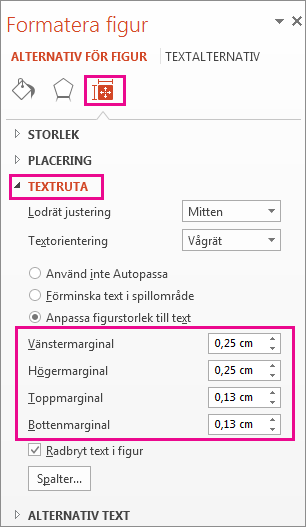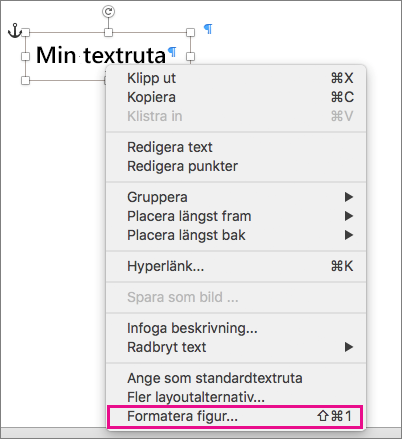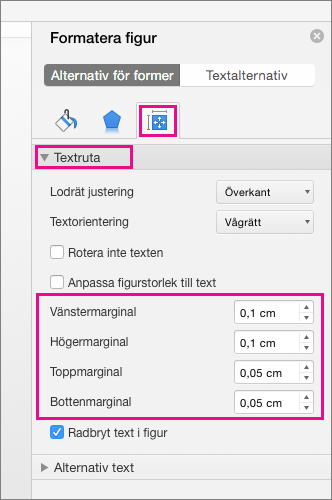Obs!: Den här artikeln har fyllt sitt syfte och kommer snart att tas bort. För att undvika förvirring kommer vi att ta bort alla länkar som vi känner till. Om du har skapat länkar till den här sidan ber vi dig ta bort dem. På det sättet gör vi tillsammans webben mer användbar.
Ändra marginalen mellan text och textrutans eller figurens kant när du behöver klämma in mer text i en textruta eller figur utan att ändra storlek på figur eller teckensnitt.
Obs!: Om du letar efter information om hur du anger sid marginaler i Office-program kan du läsa länkarna nedan.
-
Högerklicka på kant linjen till figuren eller text rutan som du vill justera marginalen för och klicka sedan på Formatera figur.
-
Klicka på ikonen storlek & egenskaper (layout & egenskaper i Word)
-
I rutan för varje marginal klickar du på nedåtpilen för att minska avståndet. Ändringen införs direkt, så du kan se när det blir rätt.
Tips: I PowerPoint kan du minska storleken på texten så att den får plats i figuren eller text rutan genom att klicka på Förminska text i spill område.
Mer information om text rutor
Lägga till, kopiera eller ta bort en textruta
Ange textens riktning och position i en figur eller text ruta i Word
Ändra färgerna i en figur eller textruta
Ta bort eller ändra kantlinjen på en textruta eller en figur
Information om sid marginaler
-
Ctrl-klicka på kantlinjen för den textruta eller figur du vill justera marginalen på. Klicka sedan på Formatera figur.
-
På fliken Alternativ för figur klickar du på Layout och egenskaper och därefter på Textruta.
-
I rutan för varje marginal klickar du på nedåtpilen för att minska avståndet. Ändringen införs direkt, så du kan se när det blir rätt.
Office Online stöder inte möjligheten att redigera marginaler i figurer och text rutor.